
Pixel8系、Pixel7、Pixel7 Pro、Pixel7a、その他の Pixel でも同様の方法で対処できます。
スマートフォン版 Gmail で、メールを選択しようとしてもすぐに選択が解除されてしまう時の対処法について解説します。
メールを選択できないと一括でメールを削除したり、移動したりする事ができないので大変不便です。
対処方法
対処方法としては Gmail アプリを再起動することになります。
再起動には2つの方法があります。
- アプリ情報のページで再起動
- マルチタスク画面で再起動
アプリ情報のページで再起動
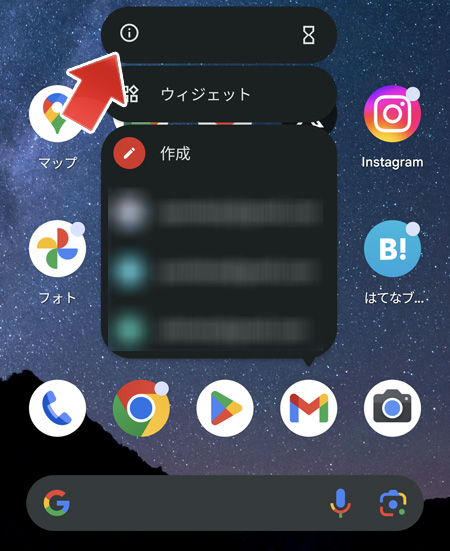
Gmail アプリのアイコンを長押しして、メニューの中から i アイコンをタップします。
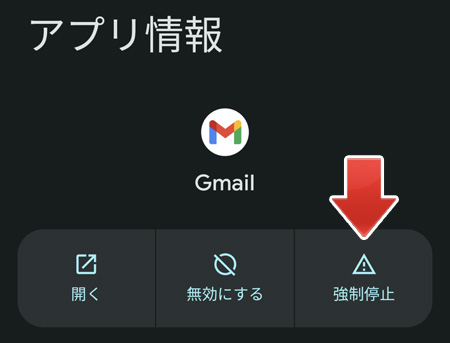
強制停止をタップすることで、アプリを終了させます。
ホーム画面に戻って Gmail アプリを起動する事で、再起動が完了です。
メールが選択できるか確認してみてください。
マルチタスク画面で再起動
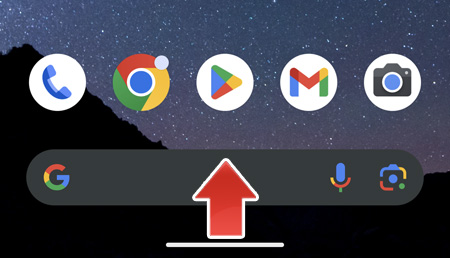
画面最下部のラインを上へスワイプして1秒後に指を離します。
3ボタンナビゲーションの場合は、■ボタンをタップします。
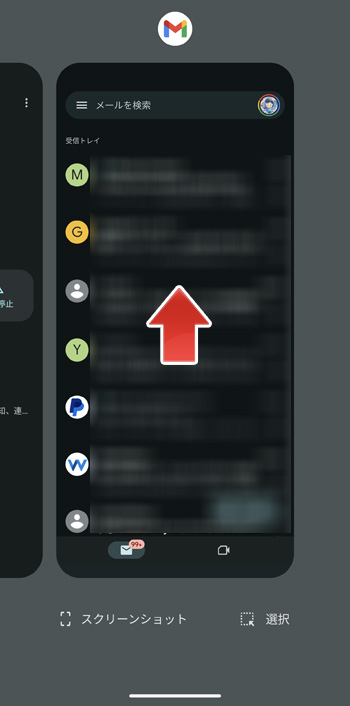
Gmail の画面を上へスワイプすることで Gmail の画面が消えます。これでアプリが終了しました。
ホーム画面へ戻り Gmail アプリを起動することで、再起動が完了です。
メールが選択できるようになったか確認してください。
関連記事
一度読んだメールを未読に戻すには?